2.2 Installation für mehrere Benutzer mit Server oder NAS
NeoFinder ist sehr flexibel, wenn es darum geht, Daten zwischen mehreren Computern auszutauschen, da Sie den Speicherort des NeoFinder Datenbank-Ordners frei wählen können.
In diesem Kapitel erfahren Sie, wie Sie NeoFinder auf mehreren Computern in einem Netzwerk einrichten, um eine gemeinsame Datenbank auf einem Dateiserver oder NAS zu verwenden.
Der NeoFinder Datenbankordner
NeoFinder benötigt einen Datenordner, um alle Ihre Katalogdateien zu speichern. Für jedes von Ihnen katalogisierte Volume erstellt NeoFinder eine Datenbankdatei, die alle interessanten Informationen über dieses Volume und alle seine Dateien und Ordner enthält.
Anstatt einen festen Speicherort zu verwenden, können Sie mit NeoFinder jeden Ordner auf jedem Volume für diese Datenbank verwenden. Auf diese Weise kann NeoFinder nicht nur Katalogdaten mit anderen Macintosh-Benutzern im Netzwerk, sondern auch mit Computern unter dem Betriebssystem Microsoft Windows über das separate abeMeda für Windows austauschen (siehe Kapitel 2.3).
Standardmäßig erstellt und verwendet NeoFinder in "Application Support" einen Ordner namens "NeoFinder Database". Das ist für die Benutzer einer NeoFinder Private License völlig ausreichend.
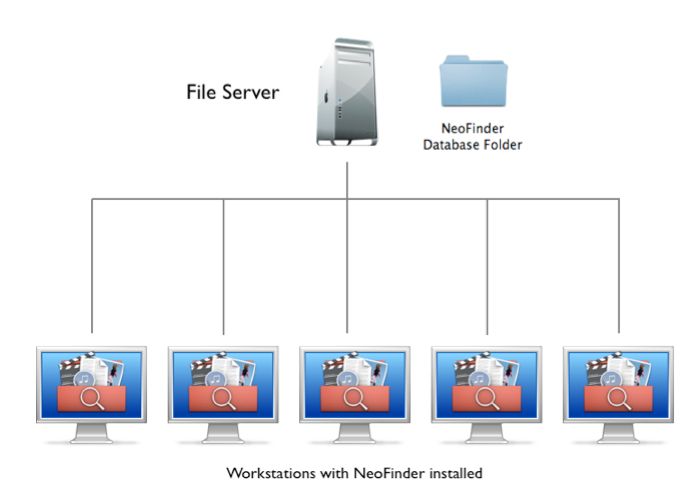
Business-Lizenz erforderlich!
Bitte beachten Sie, dass Sie für jeden Mac, auf dem NeoFinder läuft, eine gültige Business-Lizenz besitzen müssen! Die gemeinsame Nutzung von NeoFinder-Katalogdateien auf einem Dateiserver ist nur mit einer NeoFinder Business-Lizenz möglich.
Denken Sie auch daran, dass die Katalogisierung von Daten auf einem Server oder NAS natürlich bereits mit der NeoFinder Private License möglich ist.
Schritt 1
Bitte erstellen Sie auf jedem Ihrer Server-Volumes einen Ordner, der die gemeinsamen Katalogdaten enthält. Vielleicht nennen Sie den Ordner "NeoFinder Datenbank" oder ähnlich..
Schritt 2
Installieren Sie dann NeoFinder auf einem Mac, wie in Kapitel 2.1 beschrieben.
Nachdem Sie NeoFinder installiert und Ihre Lizenz aktiviert haben, öffnen Sie die NeoFinder-Einstellungen und ändern den Speicherort des Datenbankordners, damit er den neuen Ordner verwendet, den Sie in Schritt 1 erstellt haben.
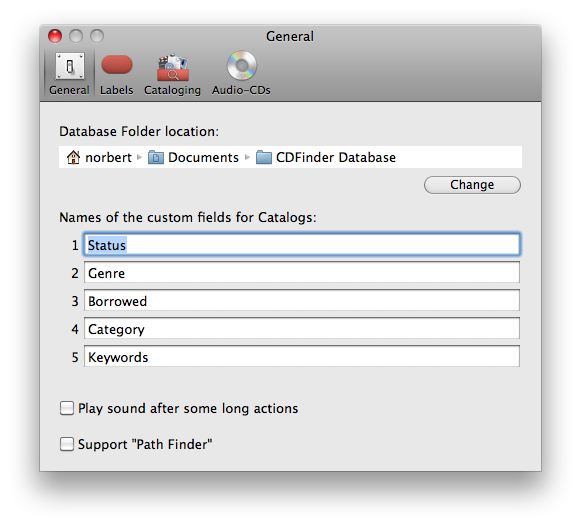
WICHTIG: In neueren macOS Versionen müssen Sie NeoFinder Netzwerkzugriff gewähren, wenn macOS danach fragt. Leider hat Apple bisher vergessen, dafür eine Benutzeroberfläche oder eine geeignete Entwicklerdokumentation zur Verfügung zu stellen.
Schritt 3
Wiederholen Sie nun diesen Vorgang auf jedem Mac, den Sie verwenden möchten (und Sie NeoFinder-Lizenzen dafür haben!).
Da NeoFinder dafür den regulären Einstellungsmechanismus von Mac OS X verwendet, können Sie ein Verwaltungstool wie FileWave oder Apple Remote Desktop verwenden, um diese Einstellungen auf alle Computer zu verteilen.
File Sharing
Wenn Sie keinen dedizierten Dateiserver haben, können Sie einfach Apples File Sharing verwenden, um einen Ihrer Macs als Server für NeoFinder einzurichten.
Apple hat einen ganz guten Leitfaden, wie man das macht: https://support.apple.com/en-us/HT204445
NeoFinder iOS
NeoFinder ist auch für das iPhone und iPad erhältlich. Das Senden der Kataloge an das iOS-Gerät kann auf verschiedene Weise erfolgen, mehr dazu.
Hinweise
Dies funktioniert nur, wenn Sie eine Business License für NeoFinder haben! Sie benötigen eine Lizenz für jeden Macintosh-Computer in dem Netzwerk, auf dem Sie NeoFinder starten möchten.
Vermischen Sie keine Anwenderdateien mit den NeoFinder Katalogen! NeoFinder muß einen eigenen Datenbankordner benutzen, der ausschließlich Kataloge enthält.
Da NeoFinder auf freigegebene Dateien angewiesen ist, um in einem Netzwerk zu arbeiten, sollten Sie einige Dinge beachten.
Es ist immer eine gute Idee, den Schreibzugriff auf den Katalogdatenordner auf ein Minimum zu beschränken. Wenn zwei Kopien von NeoFinder den gleichen Katalog fast gleichzeitig ändern, können die Ergebnisse unerwartet sein. In den meisten Unternehmensstrukturen ist das kein wirkliches Problem.
Ein oder mehrere Administratoren arbeiten mit den Katalogdaten, fügen neue Kataloge hinzu oder ändern bestehende. Die überwiegende Mehrheit der Benutzer wird NeoFinder nur zum Durchsuchen der Kataloge verwenden. In diesem Fall ist es sinnvoll, sicherzustellen, dass diese Benutzer nur aus dem Katalogdatenordner lesen können, dort aber keinen Schreibzugriff haben. Wie das geht, hängt davon ab, welche Serversoftware Sie verwenden. Wie Sie die Zugriffsrechte für Datenordner ändern, lesen Sie bitte im Benutzerhandbuch der Serversoftware.
Außerdem können Sie den Inhalt des Datenbankordners von NeoFinder automatisch aktualisieren lassen! Sie können diese Funktion im Inspektor für die LIBRARY steuern. Wenn Sie "Weiter nach Änderungen suchen" aktivieren, überprüft NeoFinder kontinuierlich den gesamten Datenbankordner auf neue oder geänderte Kataloge, Ordner oder andere Änderungen.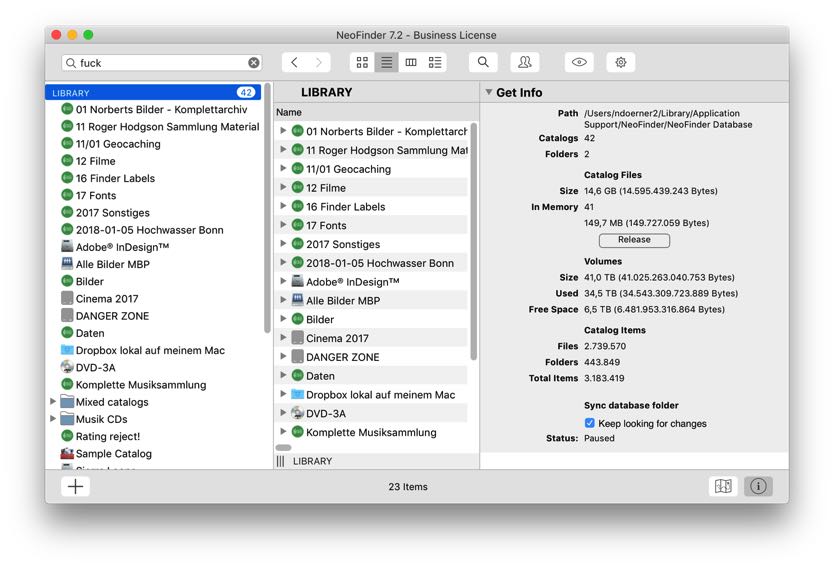
Wenn Sie einen Windows-Server verwenden, hängt die Leistung und Stabilität von NeoFinder von der Qualität der Server-Software ab.
Für einen optimalen Betrieb stellen Sie sicher, dass Ihre Serversoftware AFP Level 3.3 oder höher unterstützt. Wenn es Probleme gibt, versuchen Sie einen Mac als Dateiserver zu verwenden und schauen Sie, ob er besser funktioniert. NeoFinder unterstützt auch die SMB- oder andere Netzwerkprotokolle, sofern sie dem Apple-Standard entsprechen und ein Volume auf den Desktop bringen.
Wenn Sie Mac OS X 10.11 und neuer verwenden, sollten Sie die Signierung von SMB-Paketen deaktivieren, da dies die SMB-Verbindungen erheblich verlangsamen kann, und Apple scheint sie standardmäßig eingeschaltet zu haben, was für sichere Netzwerke wirklich nicht erforderlich ist. Hier ist ein Apple-Artikel dazu: https://support.apple.com/en-us/HT205926
Ihre weiteren Schritte mit NeoFinder:
3 Katalogisieren
4. Kataloge organisieren
5. Finden
8. NeoFinder Workflow Integration
6.5 Intelligente Ordner im Netzwerk teilen
7.2 Alben im Netzwerk teilen




